티스토리 뷰

Internet - Twitch "시청하려면 정기구독하세요" 영상 m3u8 링크 따는 방법
트위치 홈페이지에서 정기 구독자만 시청할 수 있는 다시보기 영상을 실시간 스트리밍 or 소장용 다운로드 할 수 있는 방법을 다룬 "트위치 구독자 전용 다시보기 뚫기 m3u8 활용" 포스팅에 많은 분들이 댓글로 썸네일 이미지 주소를 확인할 수 없어 다운로드가 불가능하다고 남겨주셨습니다.
트위치 시청을 자주 하는 편이 아니라 관련 문제를 직접 겪어 보지 못했지만, 방문자 중 한 분이 알려주신 채널에서 확인해본 결과 실제로 "시청하려면 정기구독하세요" 버튼이 표시되고, 기존 구독자 전용 다시보기 영상과 달리 "이미지 주소 복사"를 하지 못했습니다.
다음 예시 화면과 같이 ① 영상에서 이미지 주소 복사가 가능한 것고 달리, ② 영상은 정기구독 유도 버튼과 함께 썸네일 이미지 주소를 확인할 수 없습니다.
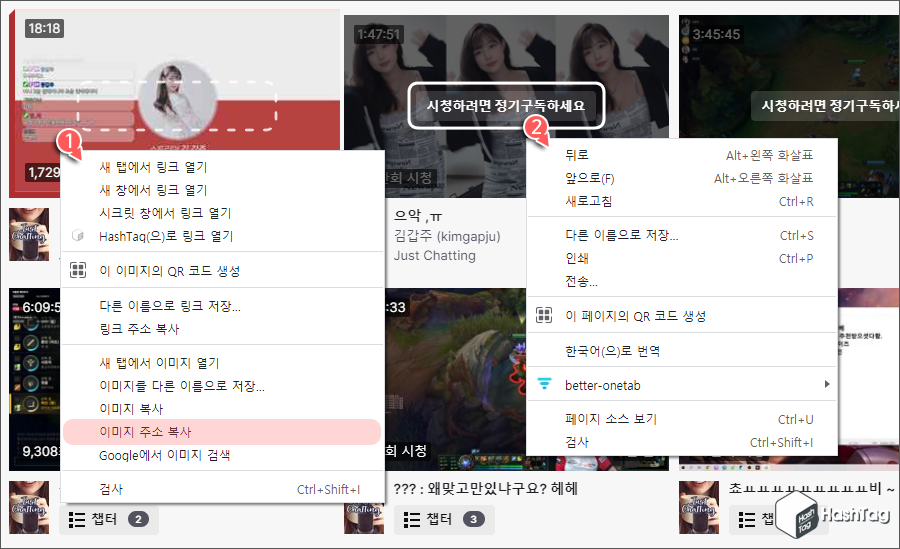
모든 트위치 스트리머 채널의 구독자 전용 다시보기 영상에 버튼이 일률적으로 표시되지 않는 것으로 보아, 스트리머가 버튼 표시 여부를 설정할 수 있는 것으로 보여지며, 이렇게 설정된 영상의 경우 일반적인 방법으로 해당 영상의 주소를 확인할 수 없습니다.
오늘은 정기구독자 전용 다시보기 영상을 다운로드 하고 싶지만, "시청하려면 정기구독하세요" 버튼 표기로 썸네일 이미지 주소를 확인하기 어려운 영상의 주소를 찾아 m3u8 링크를 생성하는 방법을 살펴보겠습니다.
썸네일 이미지 주소 복사가 불가능한 구독자 전용 영상 다운로드 하는 방법
트위치 영상을 소장용으로 다운로드하고 싶을 때 직접 m3u8 링크를 생성하여 ffmpeg 도구를 이용하거나 TwitchLink 등 쉽고 빠르게 받을 수 있는 툴을 사용하셔도 됩니다. 다만 구독자 전용 다시보기의 경우 전자는 로그인 정보가 필요하지 않지만, 후자는 반드시 정기구독 중인 계정으로 로그인이 필요하다는 점이 다릅니다.
즉, 많은 분들이 정기구독 없이 구독자 전용 다시보기 영상을 다운로드 하길 원하므로 TwitchLink 도구는 큰 매력을 느끼지 못하게 됩니다. 물론 요즘 강화된 DMCA 정책 때문에 다시보기 영상을 남기지 않거나 금방 삭제되는 스트리머의 실시간 방송 저장 및 다운로드 도중 삭제된 경우라도 끝까지 원본 영상을 찾아 다운로드를 완료할 수 있는 점은 큰 장점입니다.

일부 스트리머의 경우 구독자 전용 다시보기 영상에 위와 같이 "시청하려면 정기구독하세요" 버튼이 화면이 표기됩니다. 일반적으로 구독자 전용 다시보기 영상의 m3u8 주소를 따기 위한 방법으로 사용되는 "이미지 주소 복사"는 아무리 마우스 오른쪽 버튼을 클릭해도 Context Menu에서 사용할 수 없습니다.
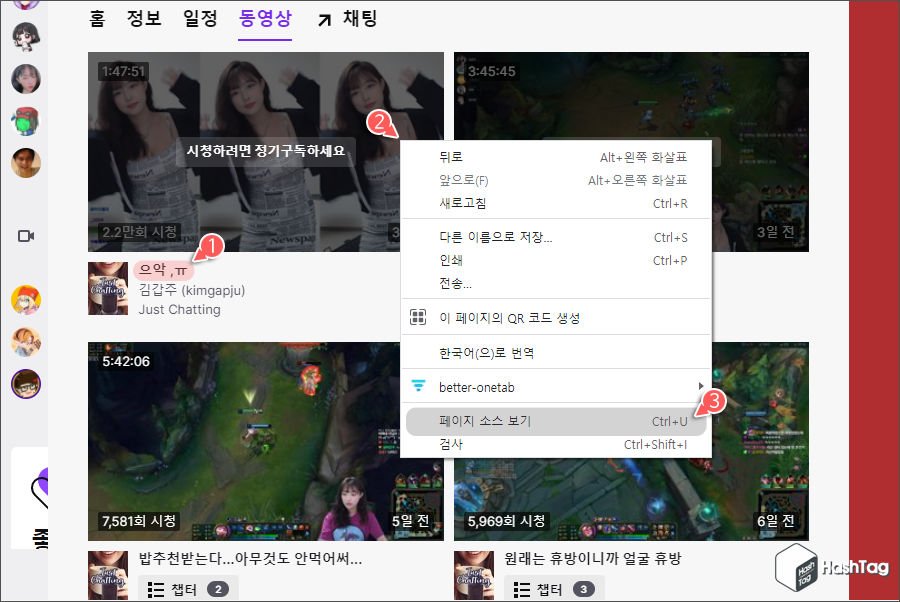
먼저 특정 구독자 전용 다시보기 영상 하나만을 빠르게 찾고 싶다면 정기구독 버튼이 표시된 해당 영상의 [제목]을 예를 들어 위 예시 화면에서는 "으악, ㅠ"을 선택한 다음 해당 페이지로 접속 후 마우스 오른쪽 버튼 클릭 후 [페이지 소스 보기]를 선택합니다.
만약 다시보기 영상 목록에서 구독자 전용 다시보기로 표기된 영상을 한 번에 여러 개 m3u8 주소를 확인하고 싶다면 목록 화면에서 마우스 오른쪽 버튼 클릭 후 [페이지 소스 보기]를 선택합니다.
※ 2021.07.21 추가 정보 업데이트
- 페이지 소스 보기는 "시청하려면 정기구독하세요" 버튼이 표시된 영상 제목 클릭 및 해당 페이지 접속 후 수행
- 페이지 소스 보기에서 주소를 확인할 수 없다면 F5 키를 눌러 페이지 새로고침 후 다시 시도
- 전체 영상 목록에서 페이지 소스를 보더라도 주소가 보이지 않도록 Twitch 서버에서 수정되었습니다.
이렇게 하는 이유는 보다 빠르게 해당 주소를 확인하기 위한 것으로 다음 단계의 소스 코드를 살펴보면 이해가 되실 것입니다.
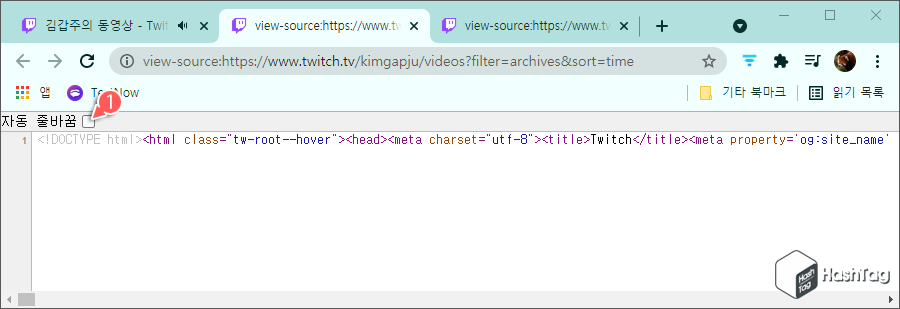
해당 영상 제목 클릭 or 다시보기 목록에서 페이지 소스 보기 선택 후 새로운 탭에 소스가 나타나면 [자동 줄바꿈] 체크 박스를 선택하여 소스를 보기 수월하게 변경합니다.
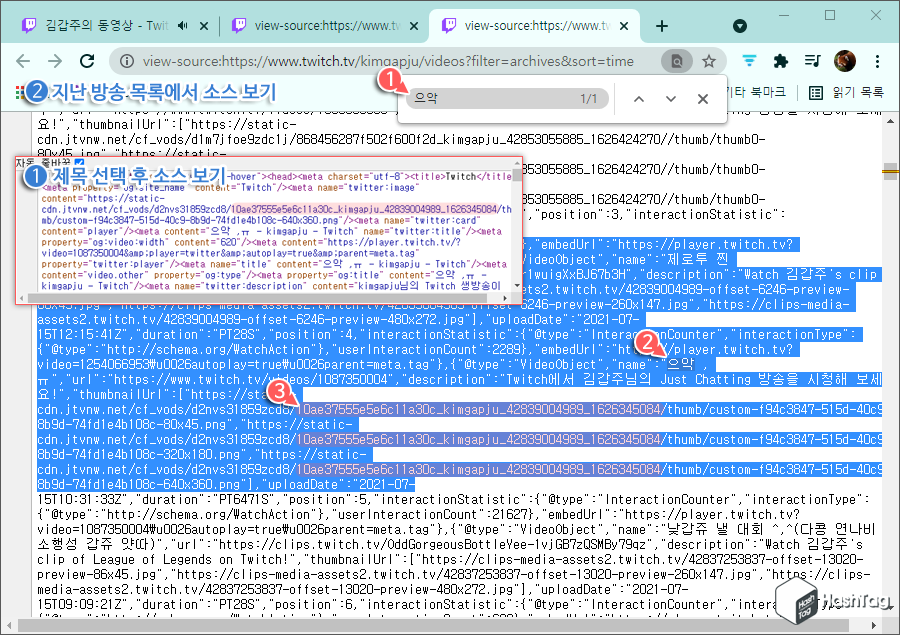
특정 구독자 전용 다시보기 영상 하나만을 찾는다면 "① 제목 선택 후 소스 보기" 이미지와 같이 소스 페이지 첫 줄에서 쉽게 영상 주소를 찾을 수 있습니다. 그러나 다시보기 영상 목록에서 소스 페이지를 보면, "② 지난 방송 목록에서 소스 보기" 이미지와 같이 목록에 포함된 모든 다시보기 영상의 소스 코드가 열리므로, 원하는 영상을 찾는 게 힘들 수 있습니다.
물론 단축키 Ctrl + F 키를 눌러 찾는 영상 제목을 검색하여 어렵지 않게 찾을 수 있으며, 한 번에 여러 개의 구독자 전용 다시보기 영상의 m3u8 주소를 추출하고 싶을 때 사용하시면 됩니다.
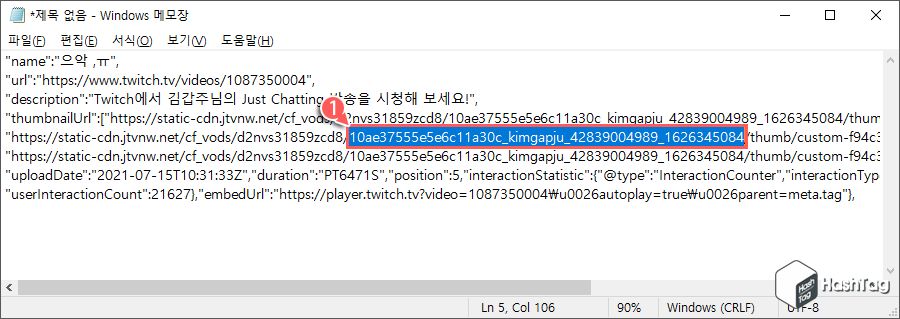
보기 쉽게 m3u8 주소를 찾기 위해 일부 소스만 복사하여 메모장에 붙여넣기한 뒤 살펴보겠습니다.
영상 제목인 "name":"으악 ,ㅠ"을 시작으로 "url":"https://www.twitch.tv/videos/1087350004" 정보를 이용하여 쉽게 원하는 정보를 찾을 수 있습니다. 실제 해당 영상의 링크 주소를 보면 "https://www.twitch.tv/videos/1087350004?filter=archives&sort=time"으로 표시됩니다.
원하는 소스를 찾았다면, "thumbnailUrl" 에서 주소를찾습니다. m3u8 주소 변환을 자주 해보셨다면 한 눈에 딱 보이시죠?
"https://static-cdn.jtvne.net/cf_vods/d2nvs31859zcd8/10ae37555e5e6c11a30c_kimgapju_42839004989_16263455084/thumb/..." 형식의 주소가 썸네일 크기에 맞춰 여러 줄에 걸쳐 찾을 수 있습니다.
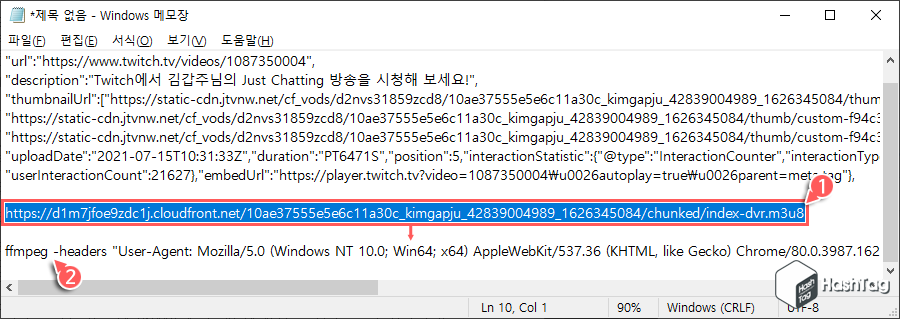
썸네일 이미지 주소를 찾은 다음 위 예시와 같이 m3u8 링크 주소로 변환한 다음, ffmpeg 명령어에 기입합니다.
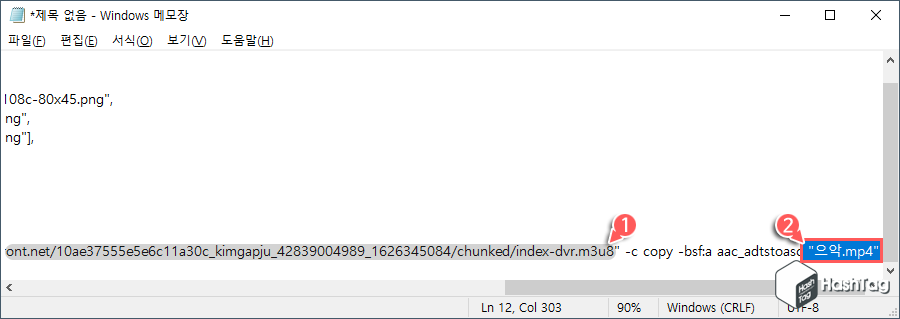
생성한 m3u8 주소 및 다운로드 영상을 저장할 파일 이름을 지정합니다.
FFmpeg 설치 및 m3u8 주소 변환 방법에 대해서는 이미 알고 계실테니 여기서는 따로 자세히 다루지는 않겠습니다. 만약 자세한 내용이 궁금하다면 다음 포스팅을 참고하시기 바랍니다.
[Tips/Internet] - 트위치 구독자 전용 다시보기 뚫기, 실시간 시청 및 다운로드 방법 (m3u8 활용)
트위치 구독자 전용 다시보기 뚫기, 실시간 시청 및 다운로드 방법 (m3u8 활용)
Internet - Twitch 정기구독자만 볼 수 있는 다시보기 뚫는 방법 트위치 정기구독자 전용 다시보기는 해당 스트리머를 구독하지 않을 경우 일반적으로 볼 수 있는 방법이 없습니다. 그러나 약간의
forbes.tistory.com
[IT/How to] - 윈도우10 명령 프롬프트에서 미디어 파일 변환 방법
윈도우10 명령 프롬프트에서 미디어 파일 변환 방법
HowTo - 윈도우 명령 프롬프트에서 동영상, 오디오 파일 변환 방법 윈도우에서 동영상, 오디오 등 미디어 파일을 다른 형식으로 변환하는 방법에는 여러가지가 있습니다. 인코딩 프로그램을 사
forbes.tistory.com
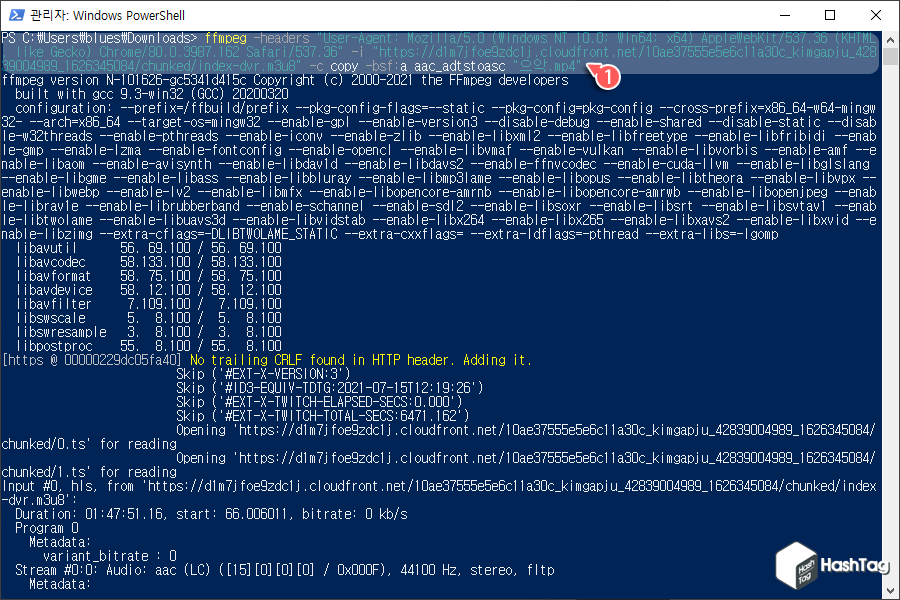
Windows PowerShell 또는 명령 프롬프트 실행 후 변환된 m3u8 링크 주소 및 저장될 파일 이름을 입력한 FFmpeg 명령문을 입력하여 다운로드를 시작합니다.
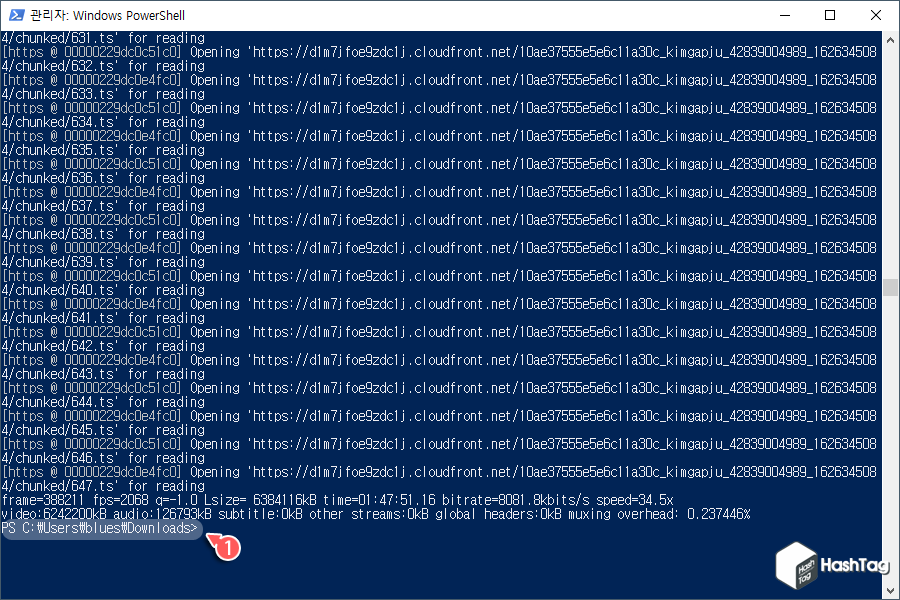
원본 영상의 길이 및 해상도, 사용자 PC 성능 및 네트워크 속도에 따라 다운로드 소요 시간은 다르며, 구독자 전용 다시보기 영상의 다운로드가 완료되면 위 화면과 같이 프롬프트가 떨어지게 됩니다. 이제 다운로드 파일을 확인해봐야겠죠?
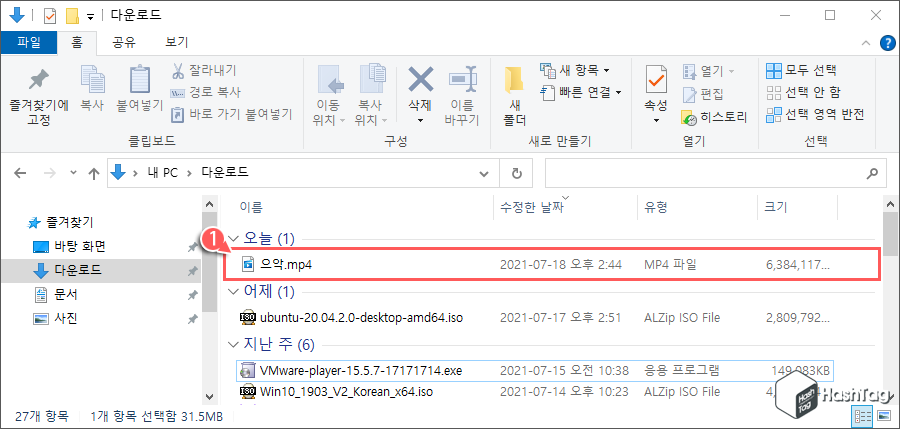
FFmpeg 명령문에 기입한 "으악.mp4" 동영상 파일을 정상적으로 내려 받았습니다.
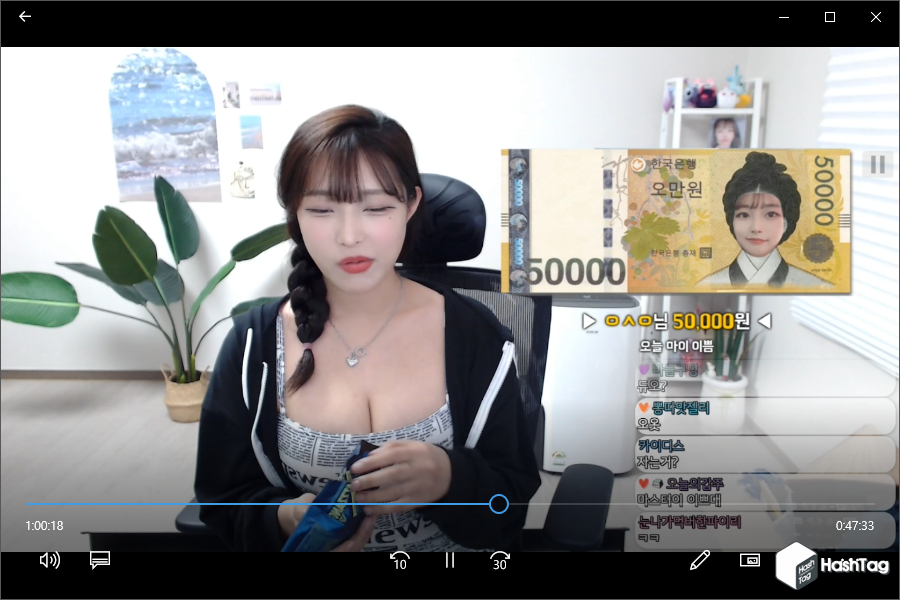
다운로드한 구독자 전용 다시보기 영상은 정상적으로 재생이 가능합니다.
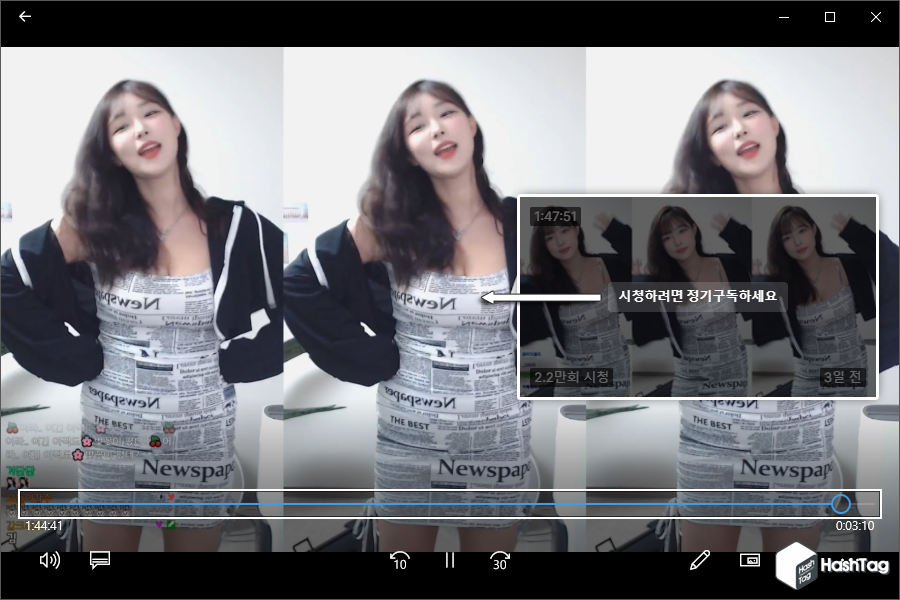
다시보기 영상에서 "시청하려면 정기구독하세요" 버튼 표시로 우리를 당황하게 만들었던 영상을 아무런 문제없이 다운로드를 할 수 있었으며, 재생 또한 문제없이 됩니다. 이제 좋아하는 스트리머의 구독자 전용 영상을 정기구독 없이 소장할 수 있게 되었습니다.
'Tips > Internet' 카테고리의 다른 글
| 유튜브 영상 및 음원 다운로드 방법 (YouTube Playlist 한 번에 받기) (3) | 2021.07.29 |
|---|---|
| 트위치 하이라이트 영상 다운로드 방법 (m3u8 403 Forbidden 오류 해결) (14) | 2021.07.27 |
| 히토미 다운로더 설치 및 사용방법 (유튜브, 히토미 등 영상 및 이미지 추출) (19) | 2021.07.26 |
| 트위치 "시청하려면 정기구독하세요" 썸네일 주소 따는 방법, 구독자 전용 m3u8 다운로드 (2) | 2021.07.24 |
| 트위치 생방송, 다시보기 다운로더 트위치링크(TwitchLink) 설치 및 사용 방법 (9) | 2021.07.18 |
| 유튜브 영상에서 특정 단어나 구문을 검색하는 방법 (0) | 2021.06.28 |
| 구글 검색 성인인증 우회, 19세 우회 검색 방법 (0) | 2021.06.19 |
| 트위치 생방송 중 생성 대기 중인 다시보기 m3u8 링크 추출하는 방법 (0) | 2021.06.17 |
